
Berlangganan Buletin
Masukkan alamat email Anda di bawah ini dan berlangganan buletin kami

Masukkan alamat email Anda di bawah ini dan berlangganan buletin kami

Kita semua pernah mengalaminya – kita sedang berlibur, mengklik banyak gambar, tapi sepertinya kita tidak bisa mempostingnya di Instagram. Alasannya? Ada terlalu banyak orang yang mengganggu di latar belakang atau terkadang kami tidak dapat memposting gambar karena alasan privasi. Tidak peduli apa alasannya – kini Anda dapat melakukannya dengan mudah menghapus orang dari foto dan bersihkan latar belakang yang berantakan itu. Dalam posting ini, saya akan memberi tahu Anda cara menghapus orang yang tidak diinginkan dari foto dengan cara yang berbeda.

Jika Anda sudah menggunakan alat pengeditan foto (seperti Photoshop), Anda pasti bertanya-tanya betapa mudahnya melakukannya menghapus orang dari foto. Alat manual ini telah ada sejak lama dan memberikan solusi yang layak untuk menghilangkan objek dari gambar.
Misalnya, mari kita perhatikan contoh Adobe Photoshop. Ini memiliki alat Tongkat Ajaib khusus yang dapat dengan mudah menghilangkan item yang dipilih dan memadukannya dengan latar belakang. Jika mau, Anda juga dapat menggunakan alat Clone Stamp, yang dapat dengan mudah menduplikasi latar belakang dan menambalnya pada objek yang ingin Anda hapus. Ayo Belajar cara menghapus orang yang tidak diinginkan dari foto dengan kedua metode ini.
Salah satu cara paling sederhana untuk melakukannya hapus orang dari latar belakang adalah dengan menggunakan alat Magic Wand Photoshop. Setelah memuat gambar di Photoshop, cukup klik ikon Tongkat Ajaib dari sidebar. Sekarang, cukup sapukan pada objek untuk menghapusnya dan secara otomatis akan menyatu dengan latar belakang.
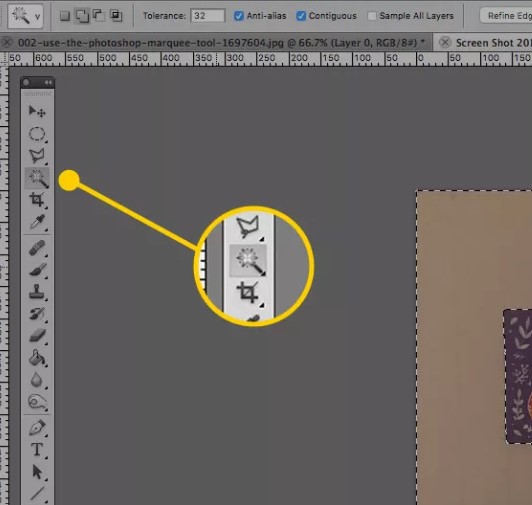
Anda akan mendapatkan hasil terbaik untuk menghapus orang dengan latar belakang yang jelas atau bersih dengan alat ini. Untuk mendapatkan hasil yang lebih baik lagi, Anda juga bisa menggunakan Lasso tool Photoshop. Setelah Anda memilih alat dari sidebar, Anda dapat menyorot objek atau orang yang akan dihapus secara manual. Dengan cara ini, Anda dapat dengan mudah memilih tepinya dan mendapatkan hasil yang lebih baik.
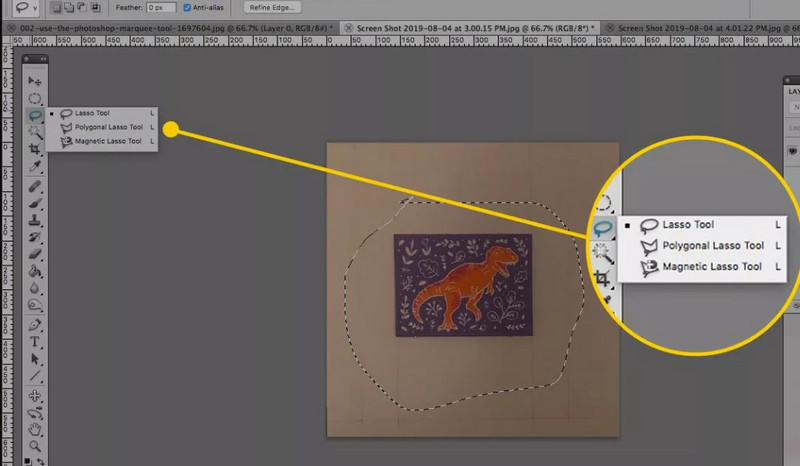
Setelah membuat pilihan, Anda dapat mengklik kanan dan pergi ke Edit > Fille > Content-aware Fill. Dengan cara ini, Photoshop akan menggunakan algoritma bawaannya untuk mengisi area tersebut dengan cara yang mulus.
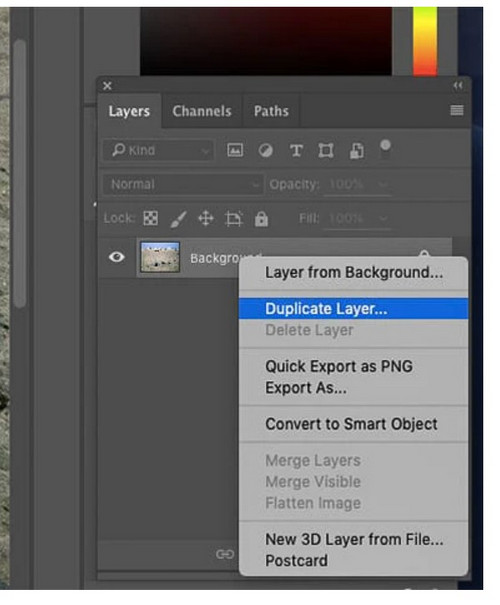
Jika Anda ingin mendapatkan hasil yang disesuaikan, Anda juga dapat menggunakan alat Clone Stamp di Photoshop, yang dapat mengkloning piksel yang berdekatan dan memadukan objek dengan latar belakang.
Untuk menggunakan ini penghilang orang tekniknya, Anda dapat memuat gambar terlebih dahulu di Photoshop dan membuat layer duplikat. Sekarang, Anda dapat pergi ke sidebar dan klik ikon “Clone Stamp Tool” untuk memilihnya.
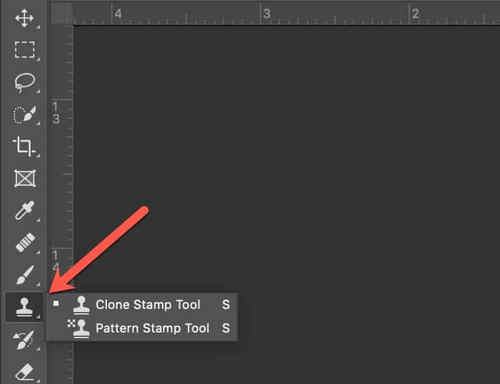
Setelah Anda memilihnya, Anda cukup menahan tombol Alt di Windows atau tombol Option di Mac dan membersihkan objek tersebut. Untuk mendapatkan hasil yang lebih baik lagi, Anda dapat memilih ukuran kuas dari sidebar.
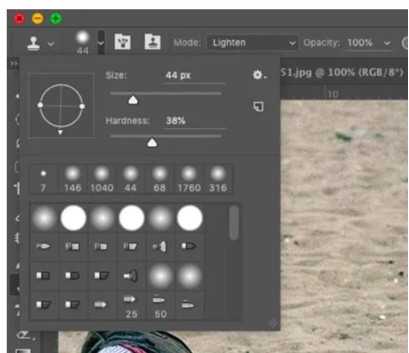
Dengan cara ini, Anda cukup memilih sumbernya terlebih dahulu lalu menempelkannya pada objek/individu target yang akan disembunyikan.
Anda mungkin harus berlatih sedikit, memperkecil tampilan untuk memeriksa hasilnya, dan melakukan sedikit bolak-balik untuk memastikan bahwa individu yang dipilih dapat dihapus dengan mulus.
Alat tradisional seperti Photoshop dapat memakan waktu dan memberikan hasil yang tidak dapat diandalkan. Oleh karena itu, jika Anda ingin mempercepat dan hapus orang dari latar belakang secara instan, lalu gunakan alat AI apa pun yang andal. Inilah beberapa yang terbaik penghilang orang solusi AI online yang dapat Anda coba.
Tidak diragukan lagi ini adalah solusi terbaik hapus orang dari fotoS tanpa kerumitan teknis. Anda cukup mengunggah foto pilihan Anda ke iFoto, memilih objek atau individu yang akan dihapus, dan mendapatkan hasil yang diinginkan.
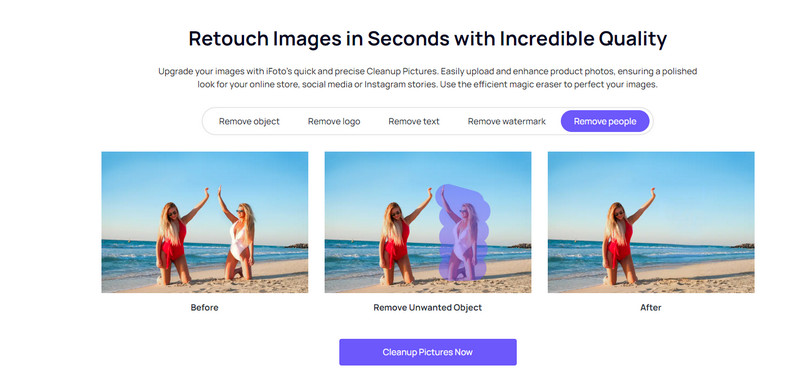
InPaint adalah alat populer lainnya yang dapat Anda gunakan menghapus orang dari foto on line. Namun, jika Anda mencari alat pengeditan yang lebih canggih, Anda juga dapat mencoba versi desktopnya.
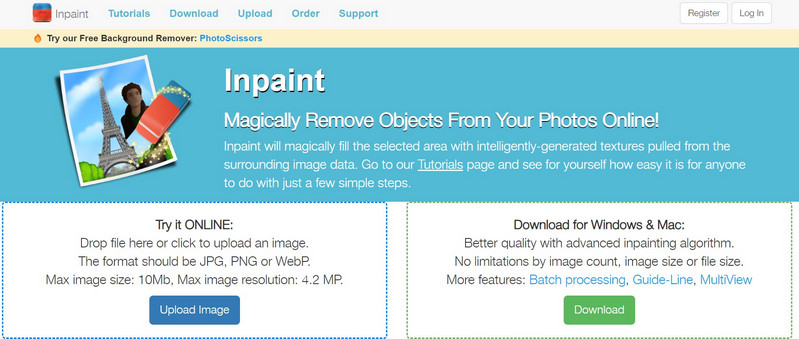
Hapus.bg adalah alat populer, yang sebagian besar digunakan untuk menghapus latar belakang gambar dan menggantinya dengan yang baru. Namun, alat ini juga menawarkan penghapus ajaib khusus yang dapat dengan mudah menghapusnya hapus orang dari latar belakang.
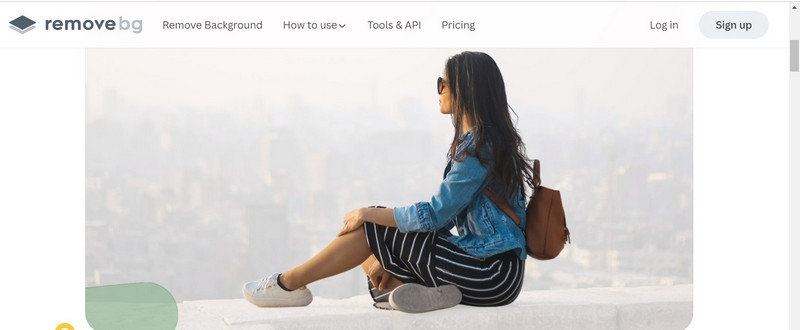
Seperti namanya, alat online ini dapat membantu Anda membersihkan gambar dengan menghapus apa pun yang Anda inginkan. Itu penghilang orang alat tersedia online dan sangat mudah digunakan.
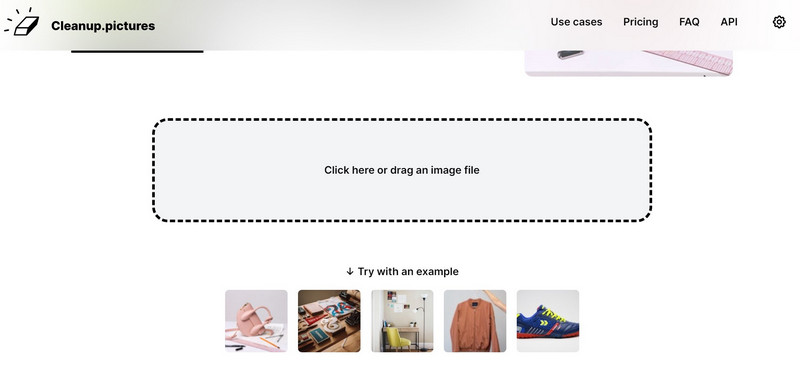
PixelCut juga menawarkan Penghapus Ajaib online yang dapat Anda gunakan menghapus orang dari foto. Alat ini berbasis AI dan dapat memenuhi kebutuhan dasar Anda secara online.
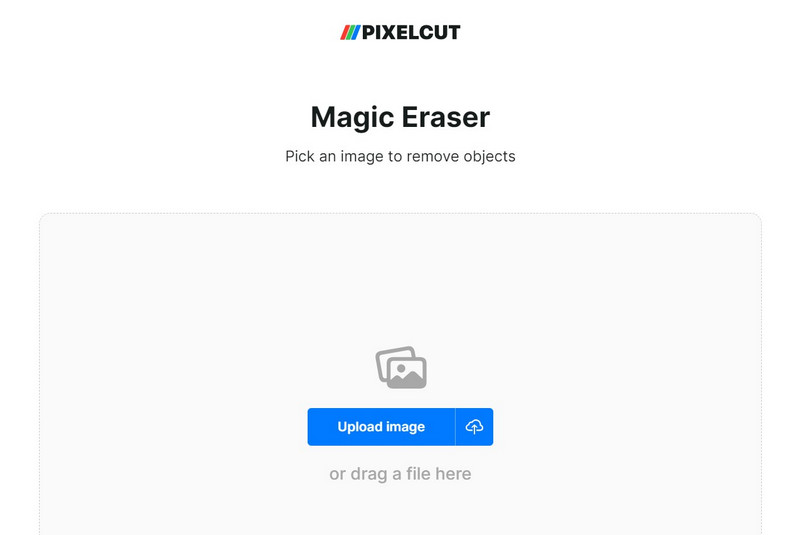
Seperti yang Anda lihat, ada begitu banyak alat online yang dapat Anda gunakan menghapus orang dari foto. Namun, sebagian besar alat ini bekerja dengan cara yang sama. Mari kita perhatikan contoh iFoto Cleanup Pictures dan pelajari cara menghapus orang yang tidak diinginkan dari foto.
Langkah 1: Unggah foto pilihan Anda di iFoto
Anda dapat memulai dengan mengunjungi alat online iFoto dan cukup menyeret dan melepaskan foto Anda ke antarmuka. Anda juga dapat menelusuri gambar dari sistem Anda dan mengunggahnya ke iFoto.

Langkah 2: Pilih objek atau individu yang akan dihapus
Setelah foto dimuat, Anda dapat menggunakan kuasnya untuk menyorot setiap individu atau objek yang ingin Anda hapus. Saat Anda memilih objek atau individu, objek tersebut akan disorot.
Di sidebar, Anda dapat menyesuaikan ukuran kuas untuk mendapatkan hasil yang presisi. Pastikan Anda menyorot semua tepinya sebelum mengklik tombol “Remover”.
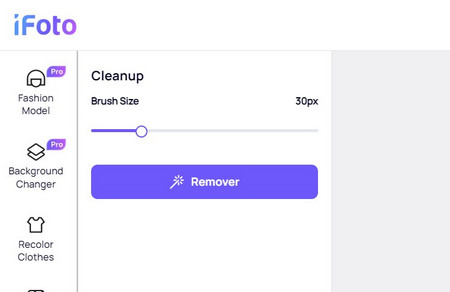
Langkah 3: Periksa hasilnya dan unduh foto yang diedit
Setelah itu, Anda tinggal menunggu beberapa saat karena iFoto akan menghapus individu atau objek yang dipilih dari foto Anda.
Itu dia! Anda sekarang dapat memeriksa hasilnya pada antarmuka iFoto dan menyempurnakan hasil editnya sebelum mengunduhnya ke sistem Anda.

Sama seperti solusi web, ada juga aplikasi khusus iOS dan Android yang juga dapat Anda gunakan hapus orang dari latar belakang. Mari jelajahi beberapa ponsel terbaik ini rakyat penghilang aplikasi secara detail.
Anda juga dapat menggunakan aplikasi iFoto Cleanup Pictures di perangkat iOS atau Android Anda secara gratis. Ini memberikan tingkat presisi dan efisiensi yang sama dengan yang dapat Anda akses pada ponsel cerdas Anda untuk membersihkan gambar Anda.
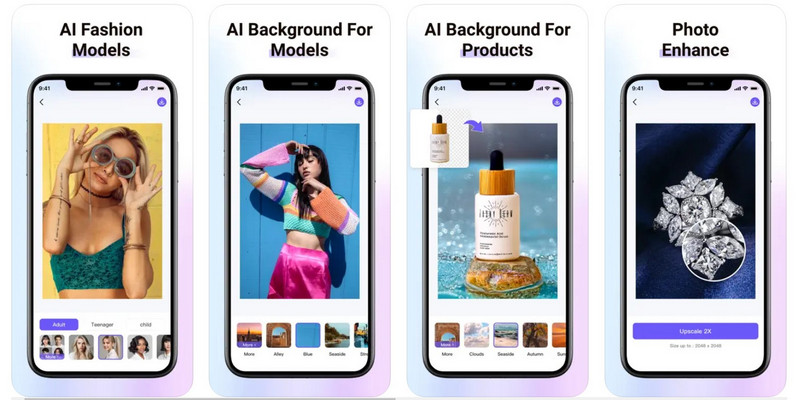
Photoshop Express adalah versi seluler dan ringan dari alat Adobe Photoshop yang dapat Anda gunakan di ponsel cerdas Anda. Meskipun penggunaannya tidak semudah editor AI lainnya, ini dapat membantu Anda meningkatkan daya tarik visual gambar Anda dengan fitur-fitur canggihnya.
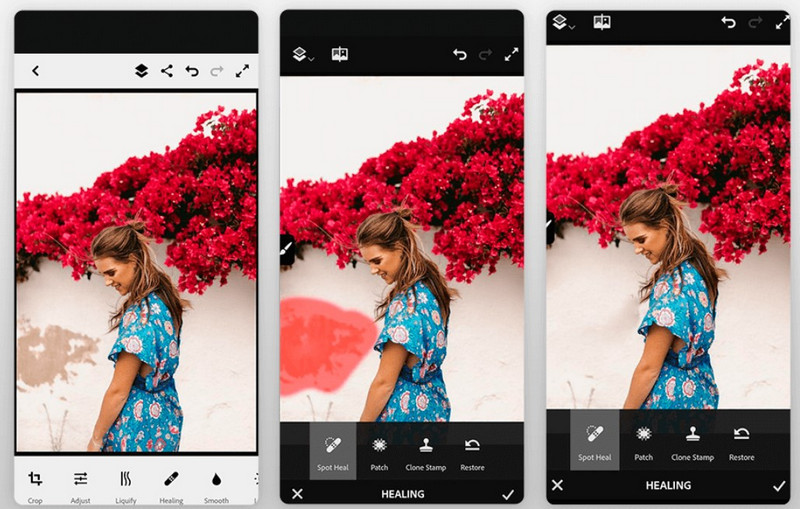
Aplikasi TouchRetouch sudah digunakan oleh ribuan orang untuk membersihkan foto mereka. Ini menyediakan semua jenis fitur yang dapat membantu Anda memperbaiki gambar Anda tanpa melakukan sesuatu yang berlebihan.
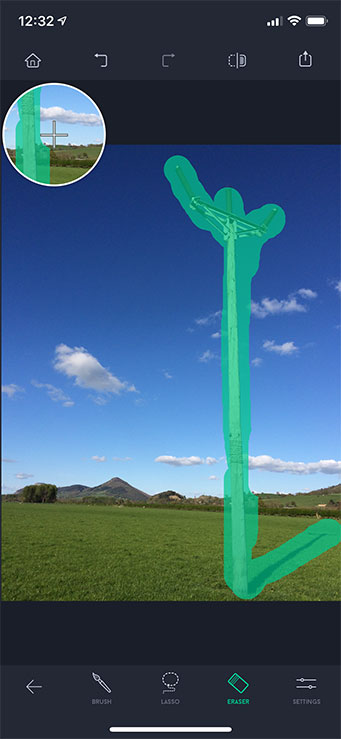
Dengan aplikasi canggih ini, Anda dapat dengan mudah memperbaiki foto Anda, memanfaatkan beberapa alat dan fitur. Bagian terbaiknya adalah Anda dapat menyingkirkan banyak orang dalam satu bingkai sekaligus.
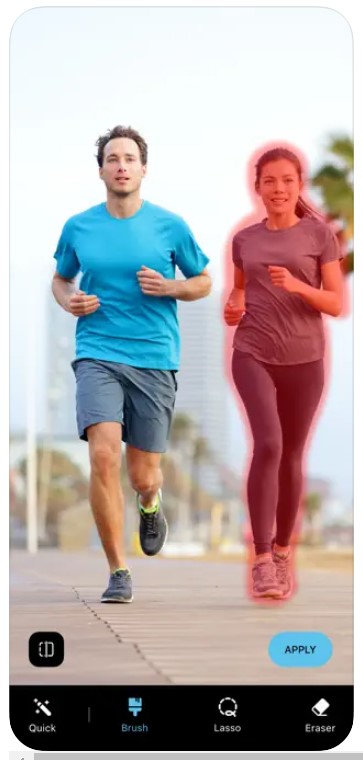
Ini adalah aplikasi berbasis AI canggih lainnya yang dapat Anda gunakan hapus orang dari latar belakang. Ada beberapa fitur lain dari aplikasi yang dapat Anda gunakan untuk mengedit gambar.
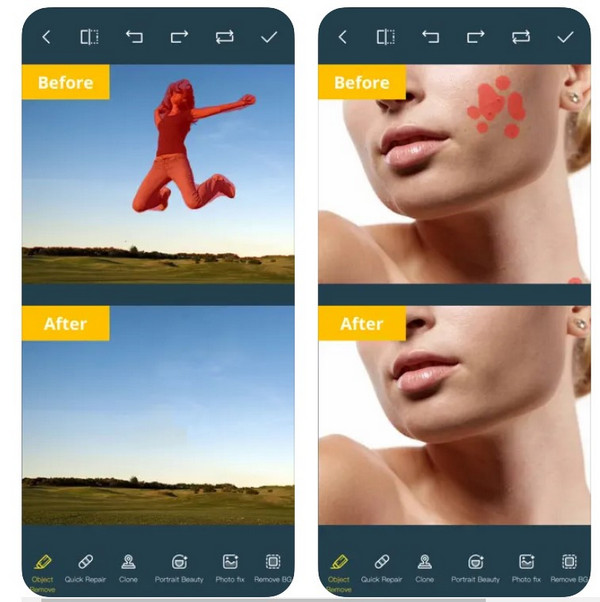
Sekarang setelah Anda mengetahui berbagai aplikasi yang didukung AI, mari kita lihat bagaimana kita dapat menggunakannya hapus orang dari foto Anda. Dalam contoh ini, saya telah mempertimbangkan iFoto Cleanup Pictures. Anda dapat menggunakan aplikasi selulernya untuk belajar cara menghapus orang yang tidak diinginkan dari foto dengan cara berikut:
Langkah 1: Muat foto yang akan diedit di iFoto
Anda dapat memulai dengan meluncurkan aplikasi iFoto di perangkat iOS atau Android Anda. Sekarang, dari daftar opsi yang disediakan di beranda, cukup klik fitur “Bersihkan Gambar”.
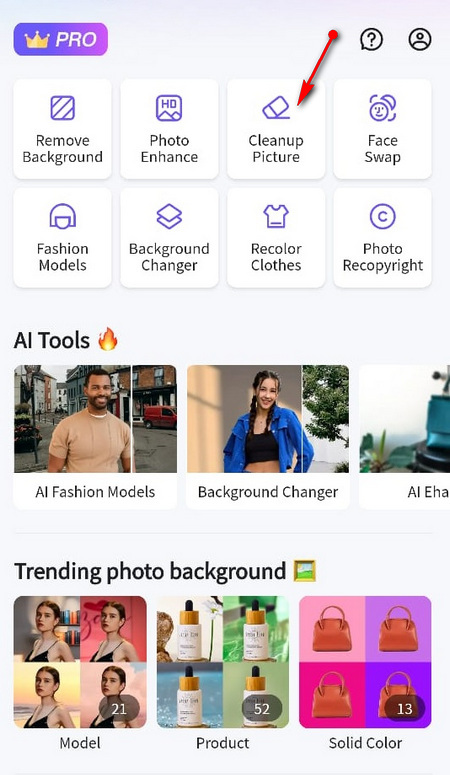
Langkah 2: Pilih objek atau orang yang akan dihapus
Setelah foto dimuat, Anda dapat menggunakan kuas bawaan di iFoto untuk menyorot orang atau objek yang akan dihapus. Dari bawah, Anda dapat mengatur ukuran kuas untuk memastikan orang/objek dipilih.
Langkah 3: Pratinjau hasil dan simpan foto Anda
Cukup klik tombol “Remover” dan tunggu beberapa saat iFoto akan membersihkan area yang dipilih dan memadukannya dengan latar belakang.
Itu dia! Pada akhirnya, Anda tinggal meninjau hasilnya penghilang orang proses dan unduh foto yang diedit di ponsel Anda.
Seperti yang Anda lihat, dengan alat yang tepat Anda dapat melakukannya dengan mudah menghapus orang dari foto. Untuk mendapatkan hasil yang lebih baik dan hasil akhir yang lebih halus, pertimbangkan tips berikut ini:
Coba alat AI: Anda dapat mempertimbangkan untuk menggunakan editor foto bertenaga AI untuk menghapus apa pun dari foto daripada menggunakan alat manual, karena lebih mudah digunakan dan memberikan hasil yang konsisten.
Gunakan isian yang peka terhadap konten: Banyak perangkat lunak pengedit foto seperti Adobe Photoshop menawarkan fitur Isi Sadar Konten yang secara cerdas mengisi area yang dihapus dengan piksel di sekitarnya.
Pengeditan selektif: Jika orang yang ingin Anda hapus berdiri di depan latar belakang sederhana, Anda dapat menggunakan alat seleksi untuk mengisolasinya lalu menghapus atau mengganti area tertentu tersebut.
Gunakan perspektif dan skala: Demikian pula, jika orang yang ingin Anda hapus memblokir objek tertentu, Anda mungkin perlu membuat ulang objek tersebut saat objek tersebut tidak ada menggunakan penyesuaian perspektif dan skala.
Pertimbangkan pencahayaan dan bayangan: Memperhatikan pencahayaan dan bayangan pada gambar aslinya. Setelah mengeluarkan orang tersebut, sesuaikan pencahayaan dan bayangan untuk menjaga konsistensi.
Terus berlatih: Menghapus orang dari foto bisa memakan waktu dan mungkin memerlukan beberapa percobaan dan kesalahan. Berlatihlah menggunakan alat dan teknik yang berbeda dan bersabarlah dengan prosesnya untuk mencapai hasil yang diinginkan.
Selain itu, Anda juga dapat mempertimbangkan kesalahan umum yang dilakukan pengguna saat menggunakan apa pun penghilang orang alat, sehingga Anda dapat menghindarinya:
Mengabaikan detail latar belakang: Sangat mudah untuk fokus hanya pada menghilangkan orang tersebut tanpa mempertimbangkan pengaruhnya terhadap latar belakang. Mengabaikan detail latar belakang dapat mengakibatkan ketidakkonsistenan dan hasil edit yang terlihat tidak wajar.
Pilihan yang tidak akurat: Salah memilih area yang akan dihapus atau dicampur dapat mengakibatkan hasil edit yang berantakan. Luangkan waktu Anda untuk membuat pilihan yang tepat, terutama di sekitar objek kompleks atau elemen yang tumpang tindih.
Tekstur tidak cocok: Saat memadukan area tempat orang tersebut dikeluarkan, pastikan tekstur dan polanya serasi dengan latar belakang sekitarnya.
Melupakan refleksi: Jika orang yang disingkirkan terpantul di kaca atau air, jangan lupa untuk mengedit atau menghilangkan pantulan tersebut juga. Mengabaikan refleksi dapat membuat pengeditan terlihat tidak lengkap.
Mempercepat proses pengeditan: Menghapus orang dari foto memerlukan kesabaran dan perhatian terhadap detail. Proses pengeditan yang terburu-buru dapat mengakibatkan pengeditan yang ceroboh dan hasil yang tidak memuaskan.
Menghadap kehalusan tepi: Setelah menghapus orang tersebut, sempurnakan tepi area yang diedit untuk memastikannya menyatu sempurna dengan latar belakang. Melembutkan atau memperhalus bagian tepi dapat membantu menghindari transisi yang kasar.
Saya yakin setelah membaca panduan ini, Anda dapat dengan mudah mengetahuinya cara menghapus orang yang tidak diinginkan dari foto. Untuk membantu Anda, saya telah mencantumkan bukan hanya satu, tetapi beberapa cara untuk melakukannya menghapus orang dari foto. Meskipun alat tradisional menawarkan lebih banyak penyesuaian, alat tersebut cukup rumit dan memakan waktu. Itu sebabnya Anda dapat mempertimbangkan untuk menggunakan alat yang didukung AI seperti iFoto Cleanup Pictures. Ini sangat mudah digunakan, memberikan keluaran yang sangat presisi, dan dapat membantu Anda menghapus objek atau individu apa pun dari foto Anda secara instan.